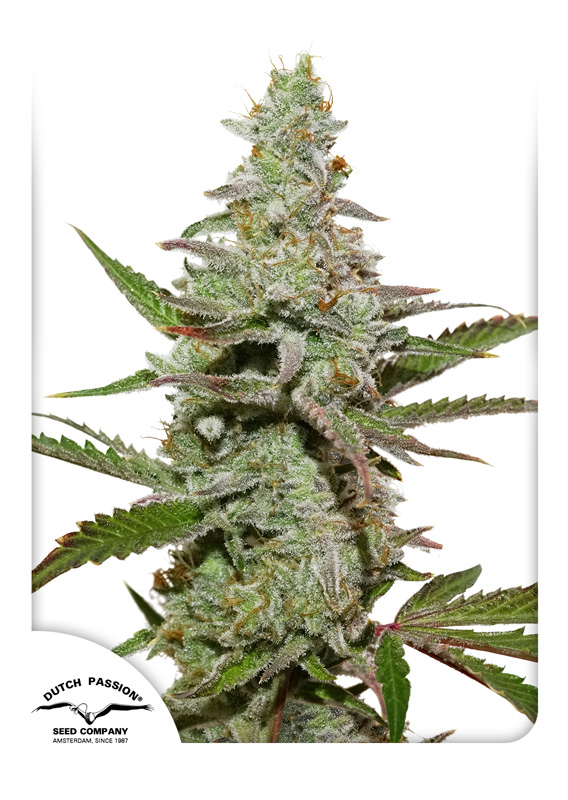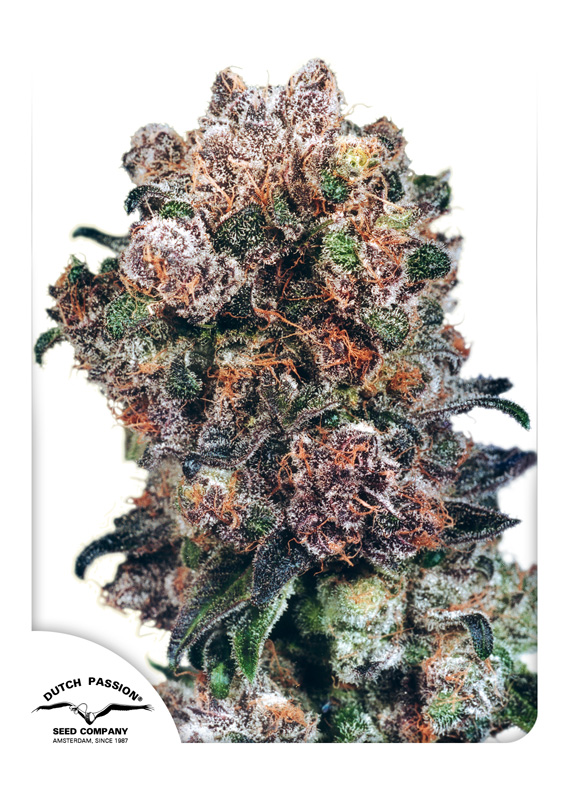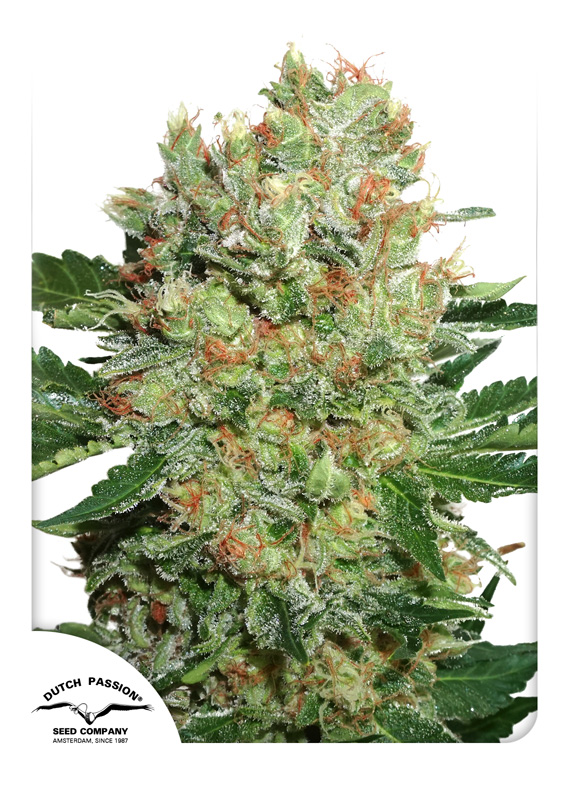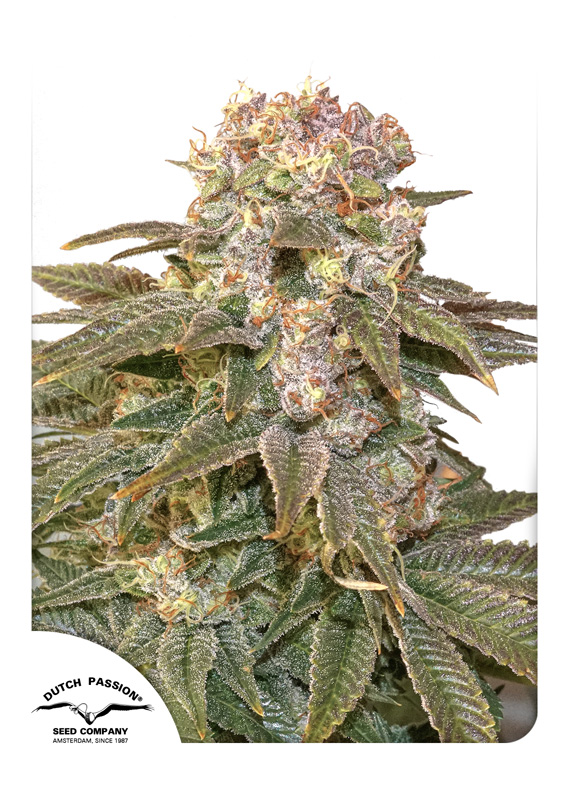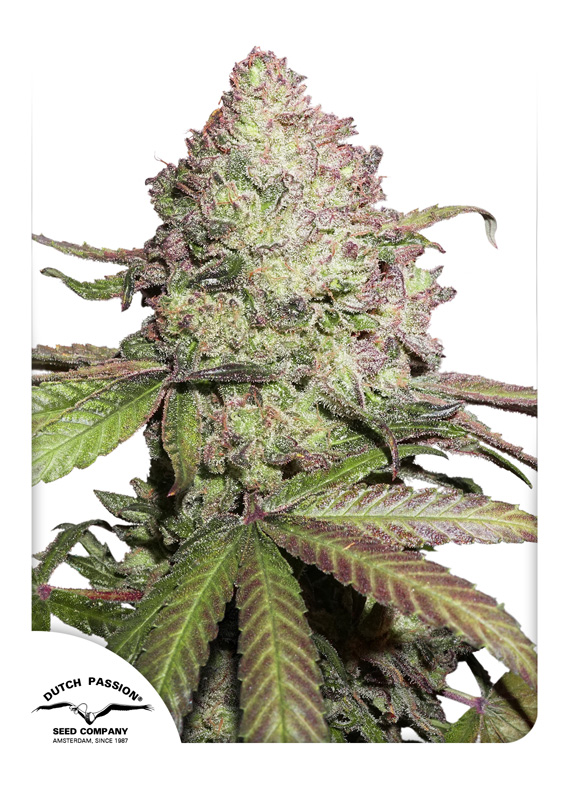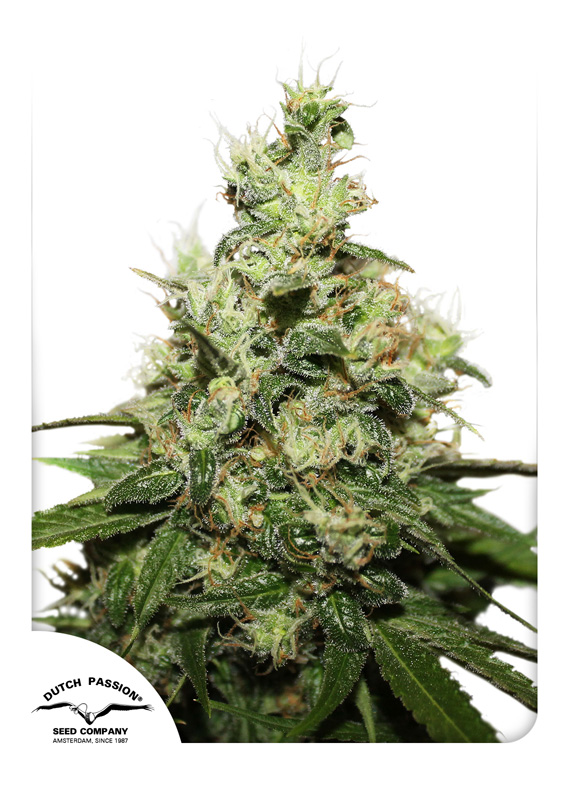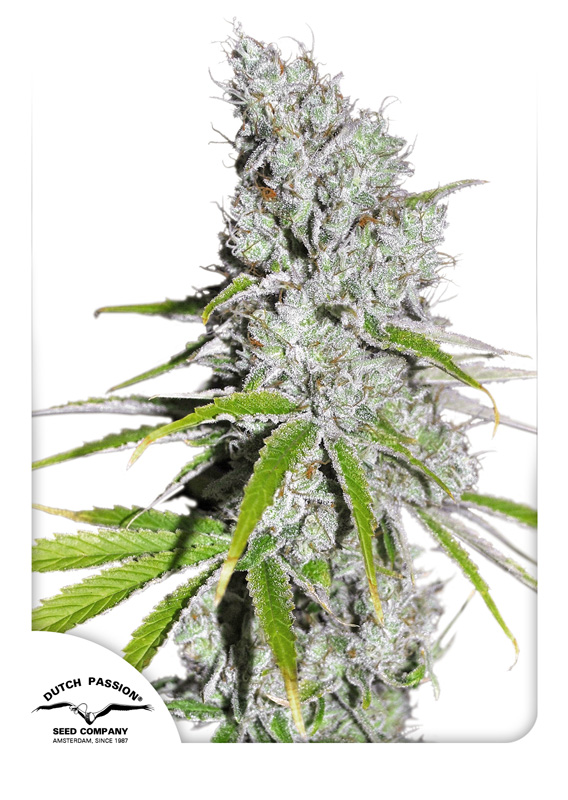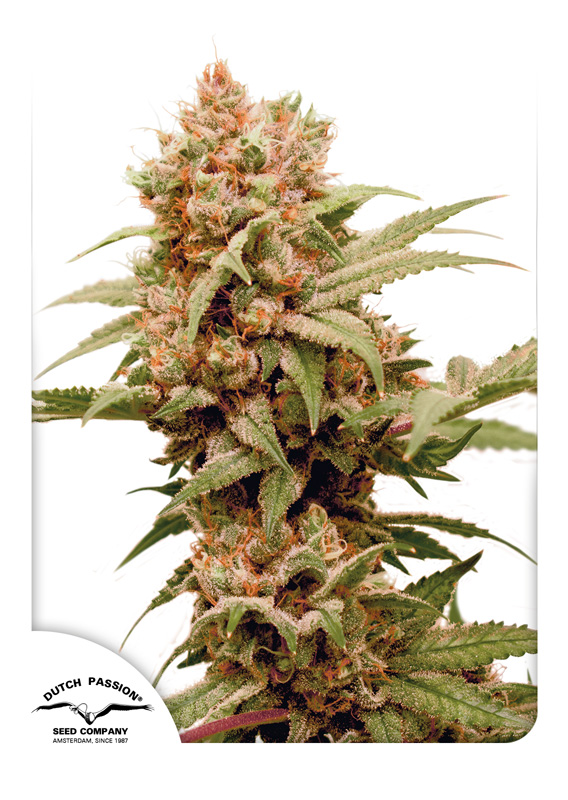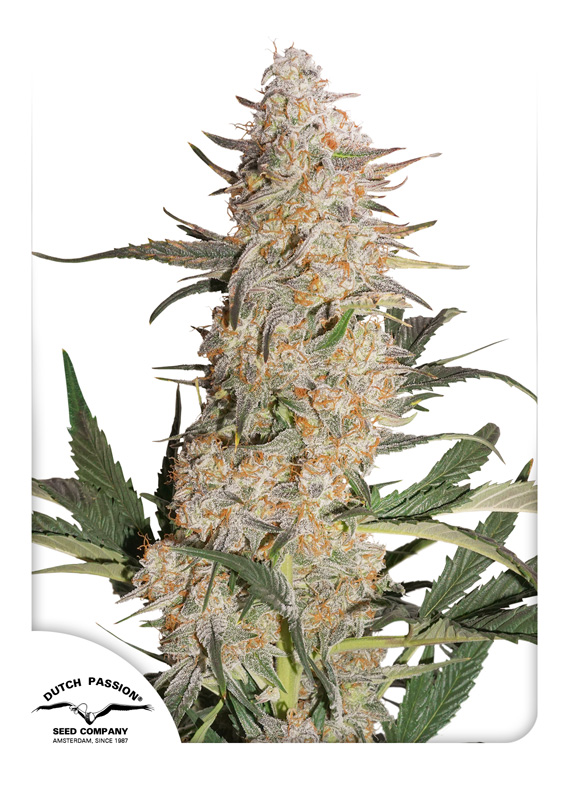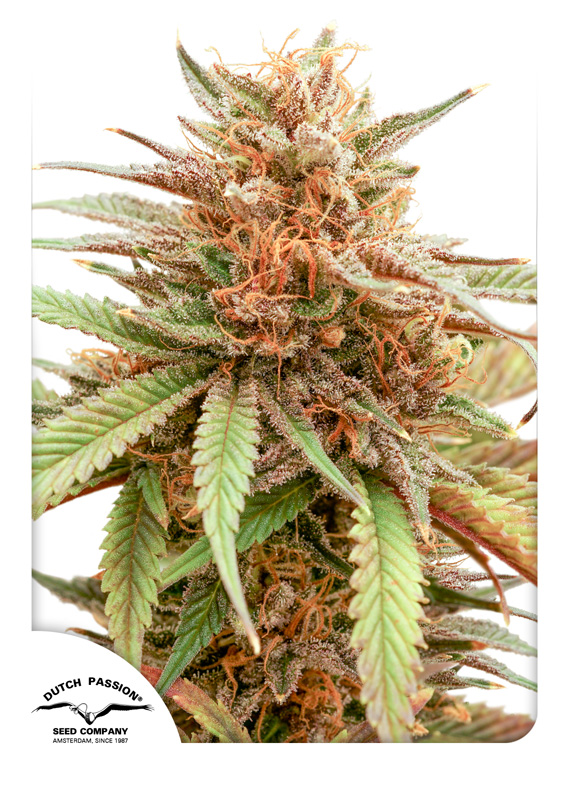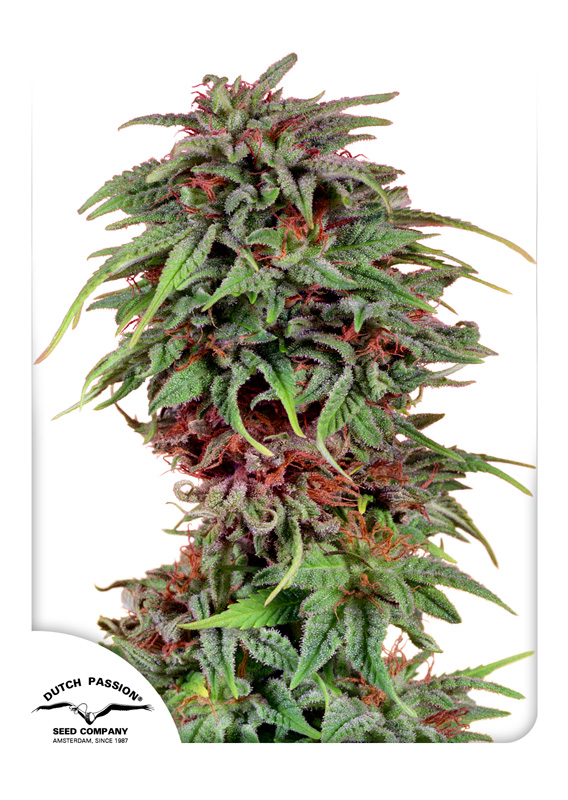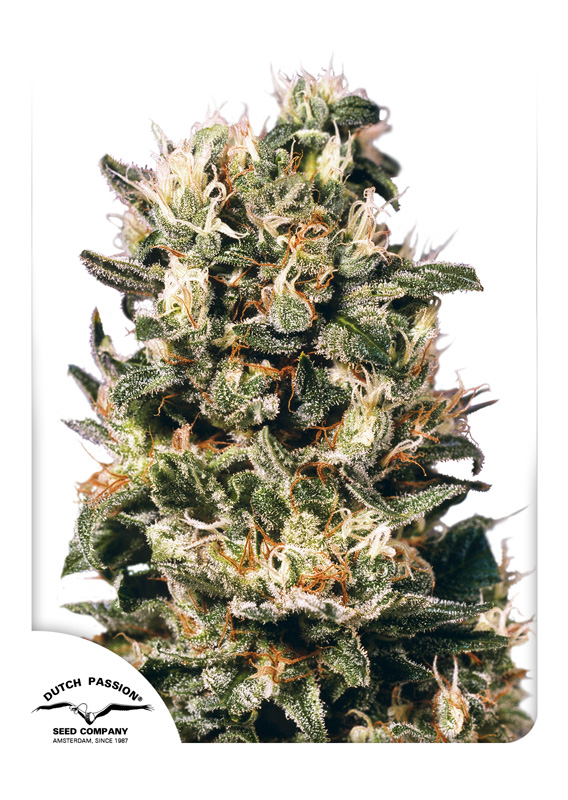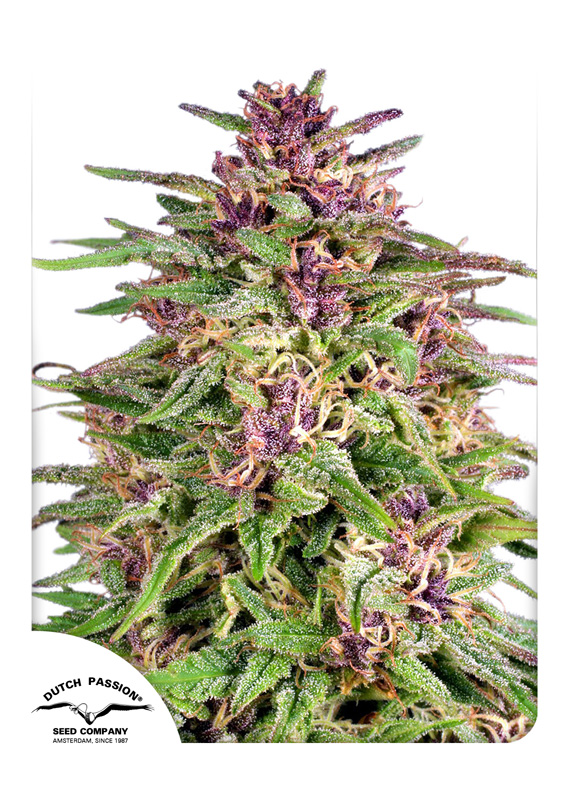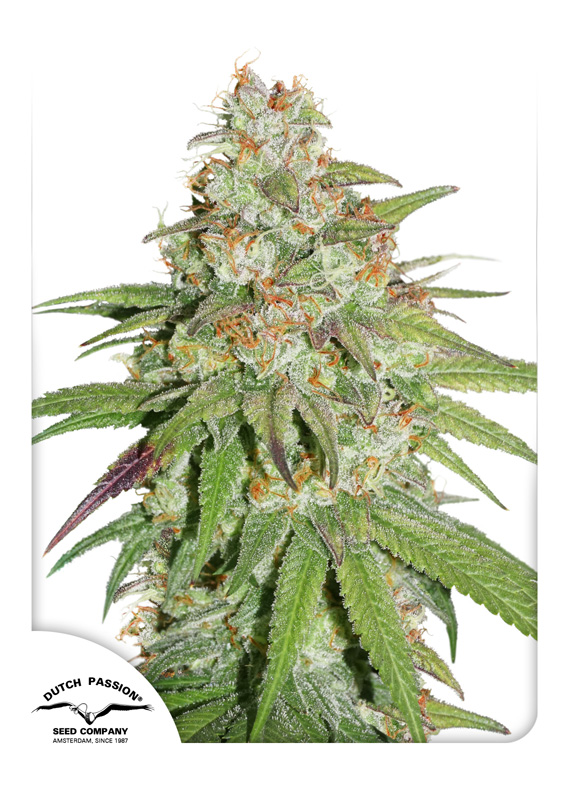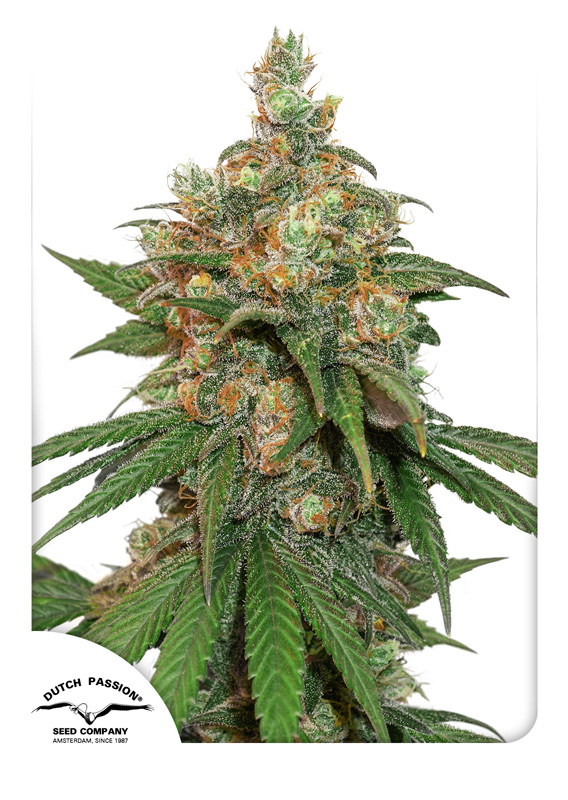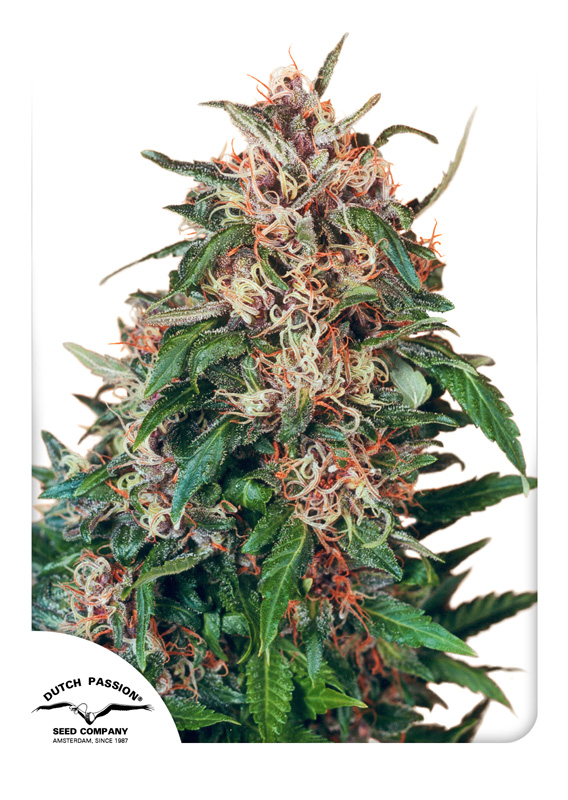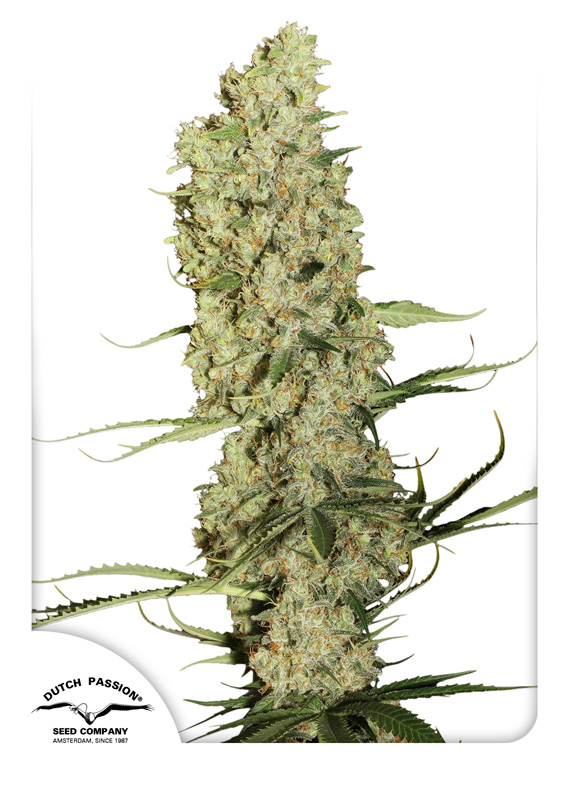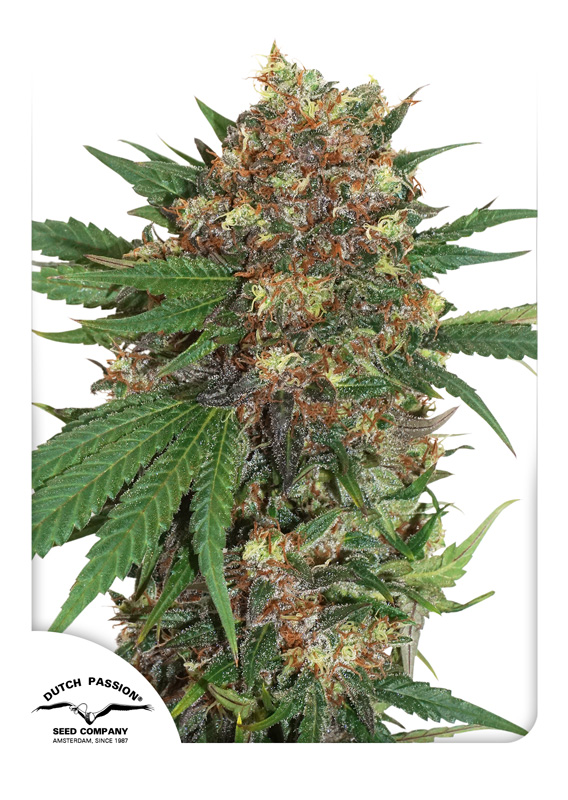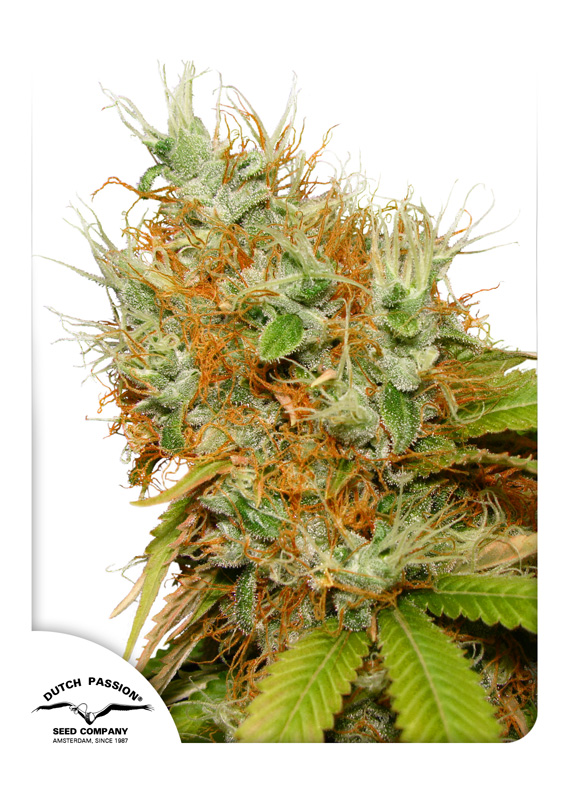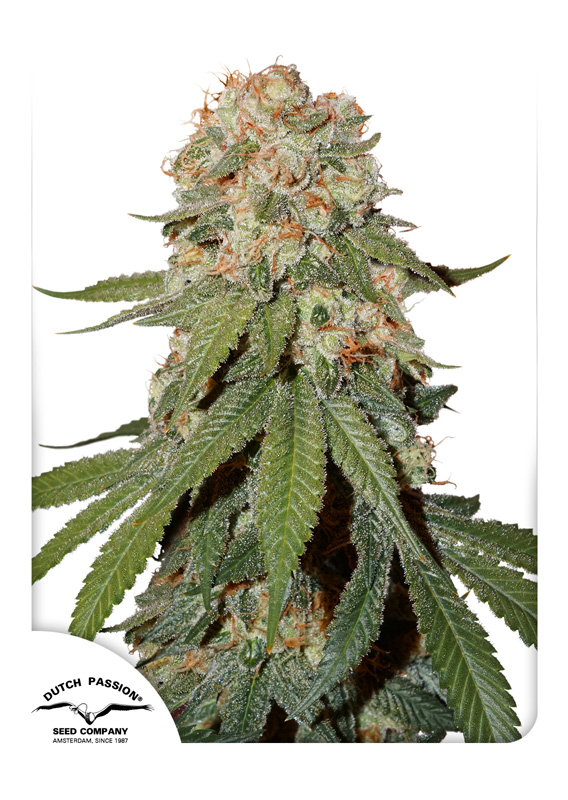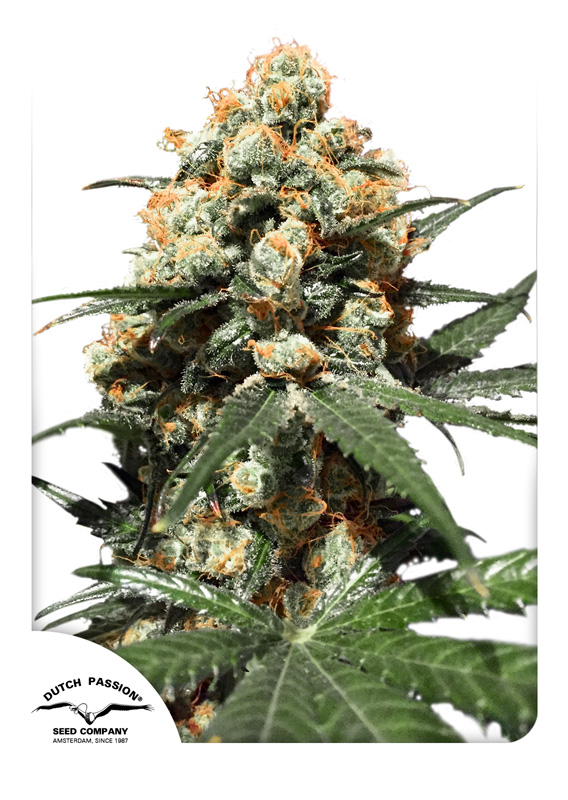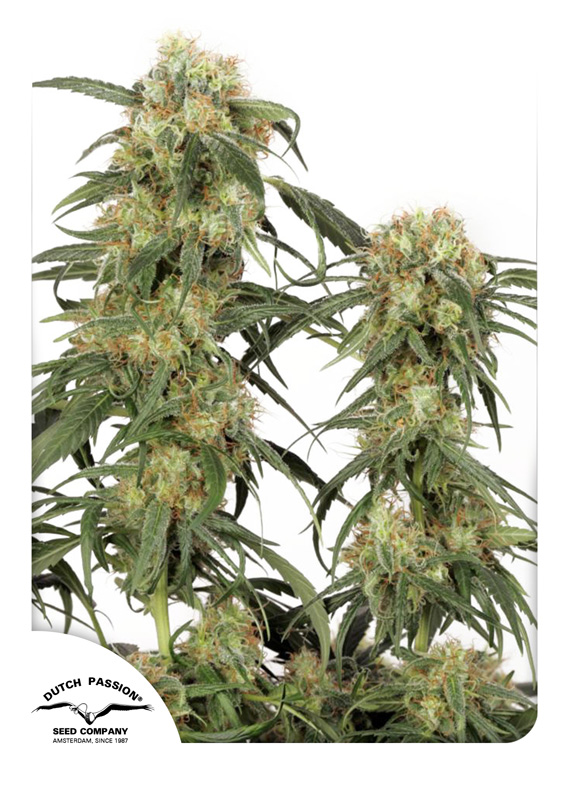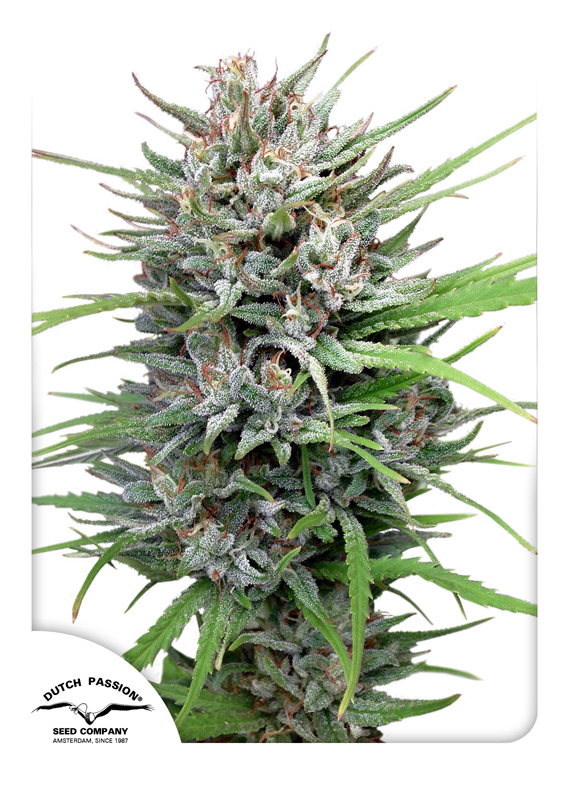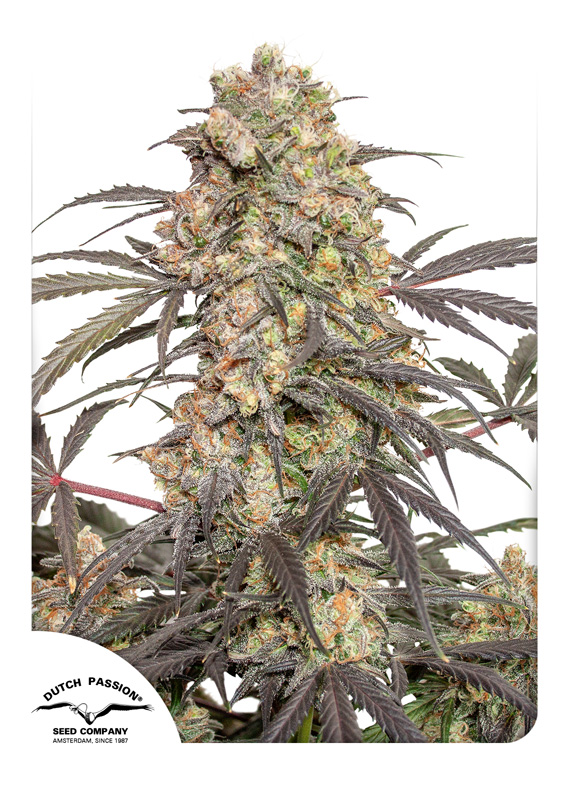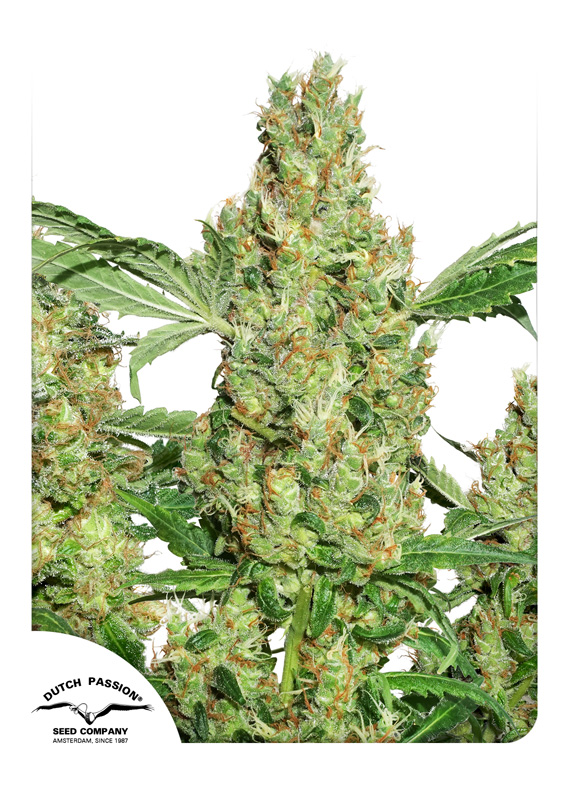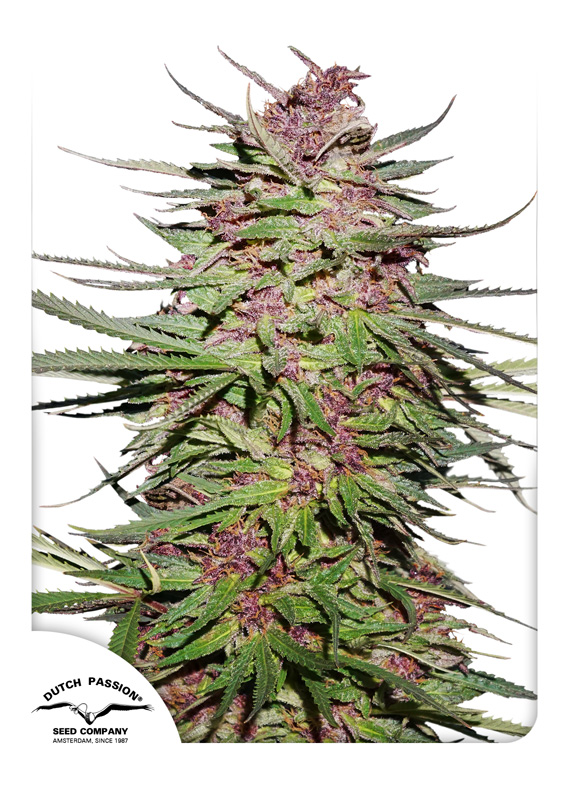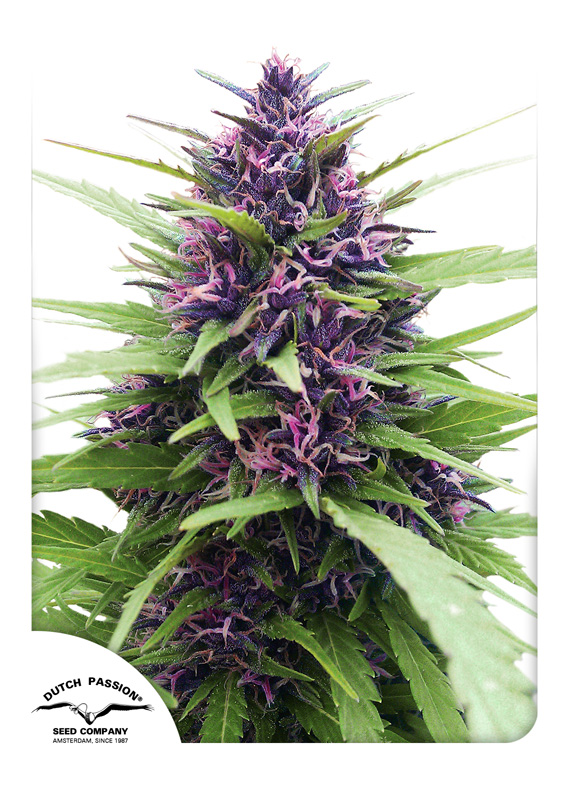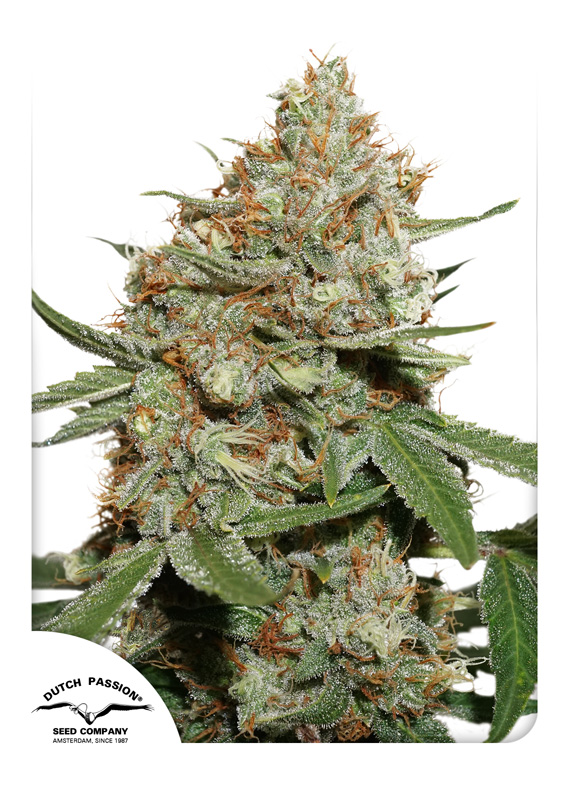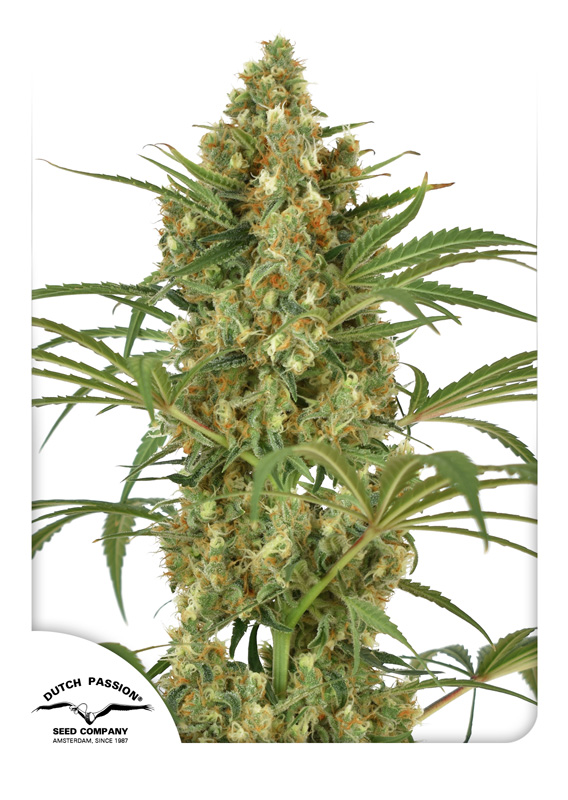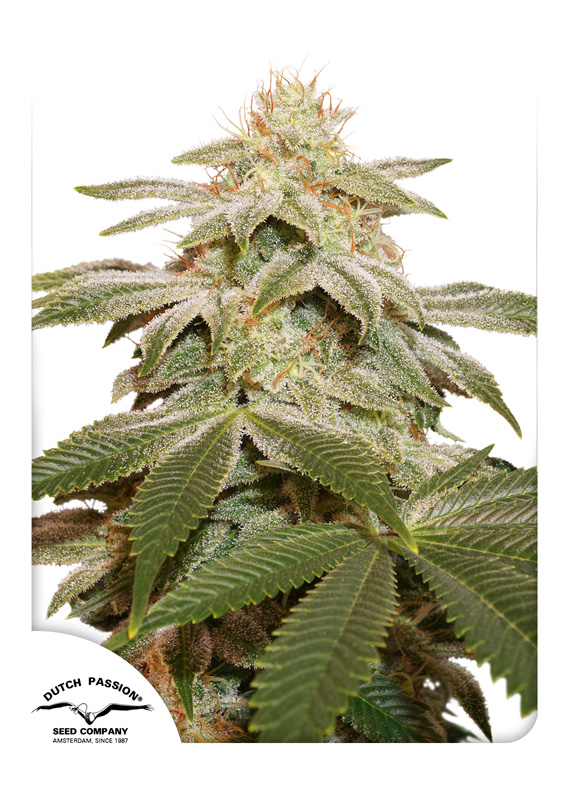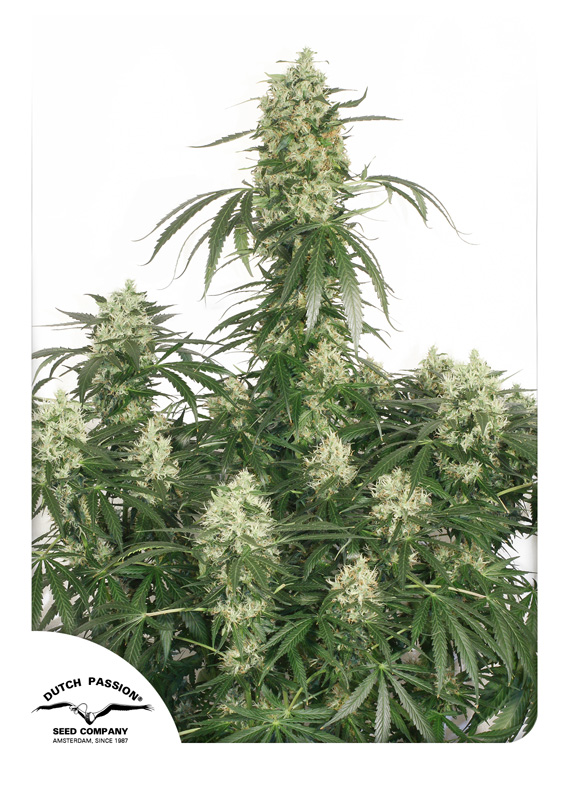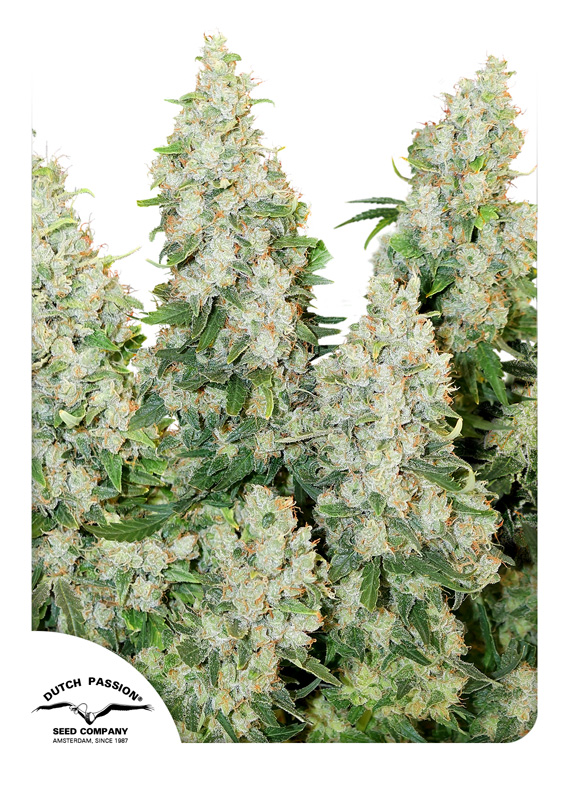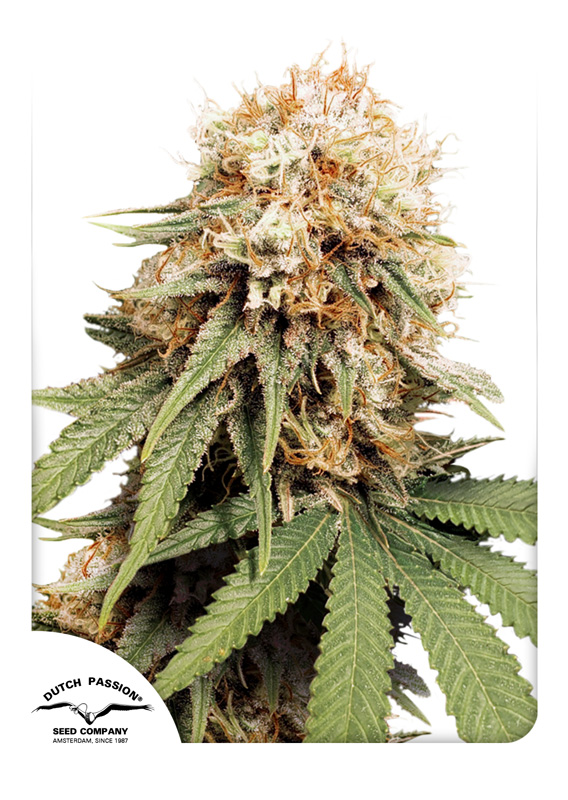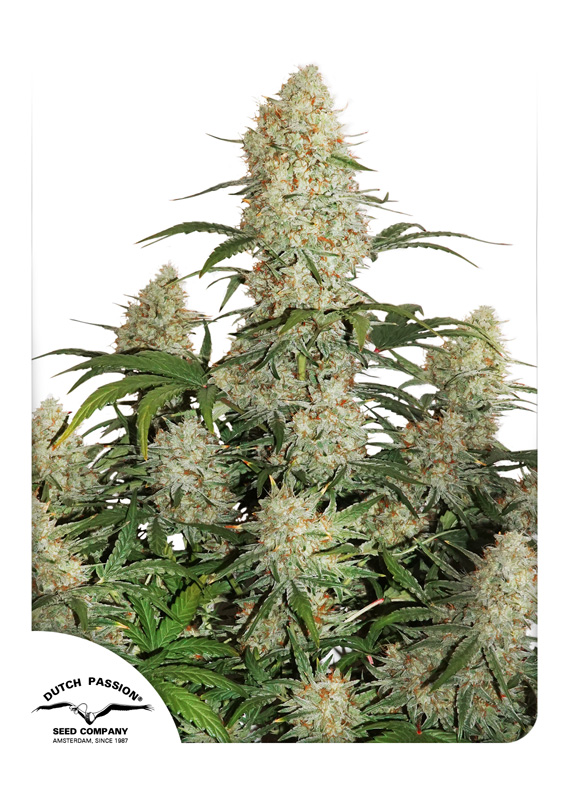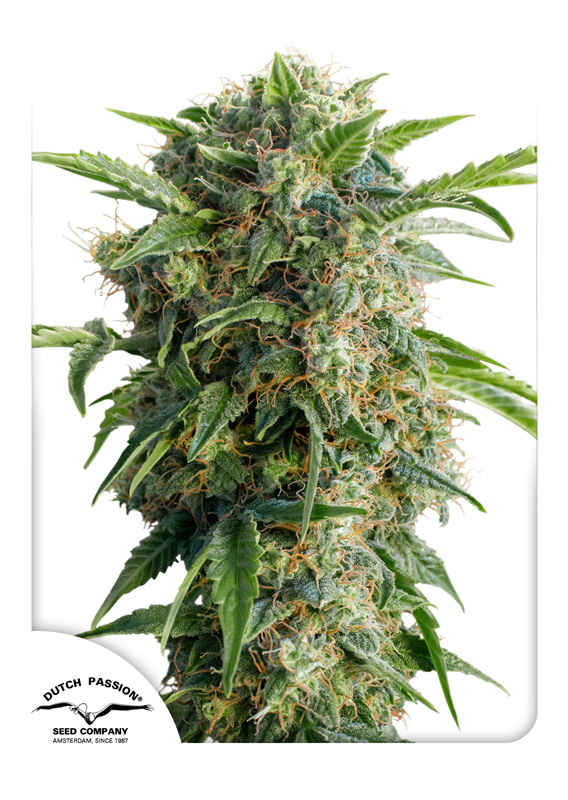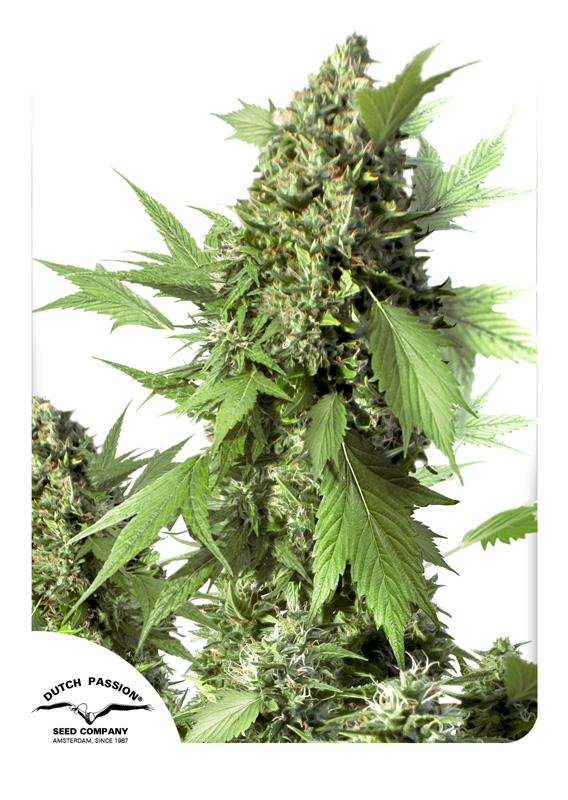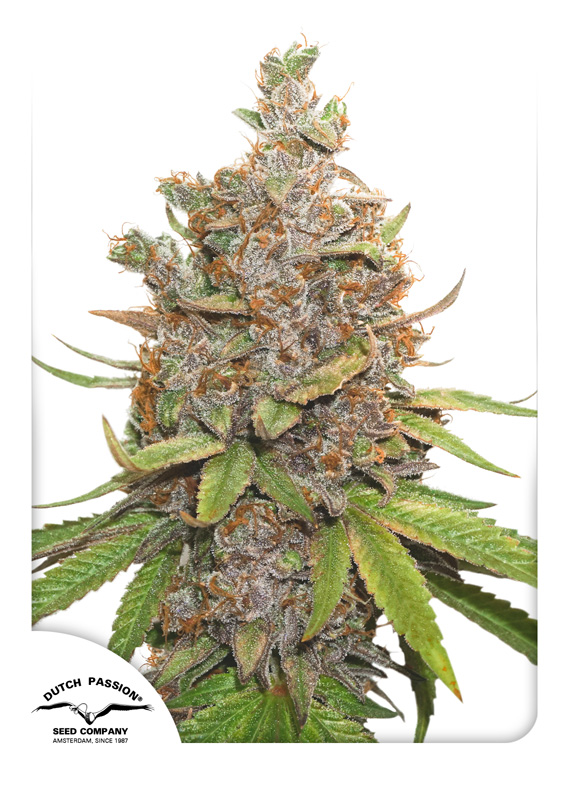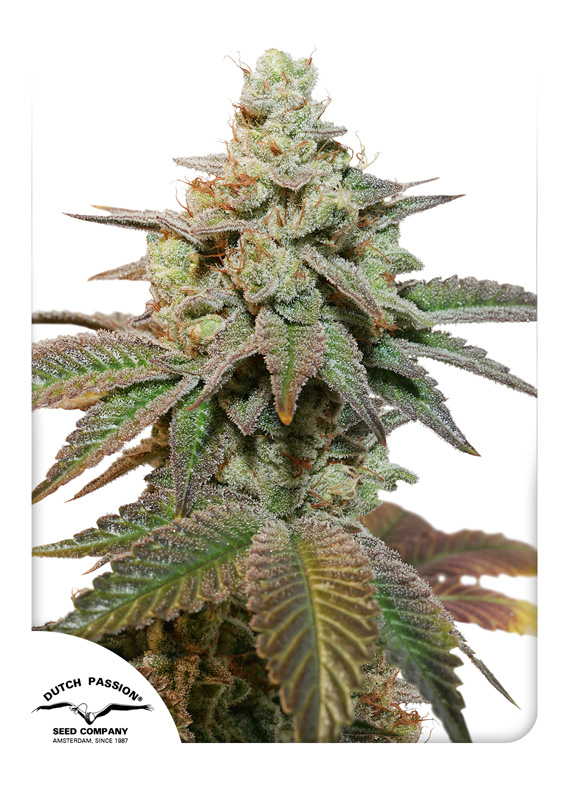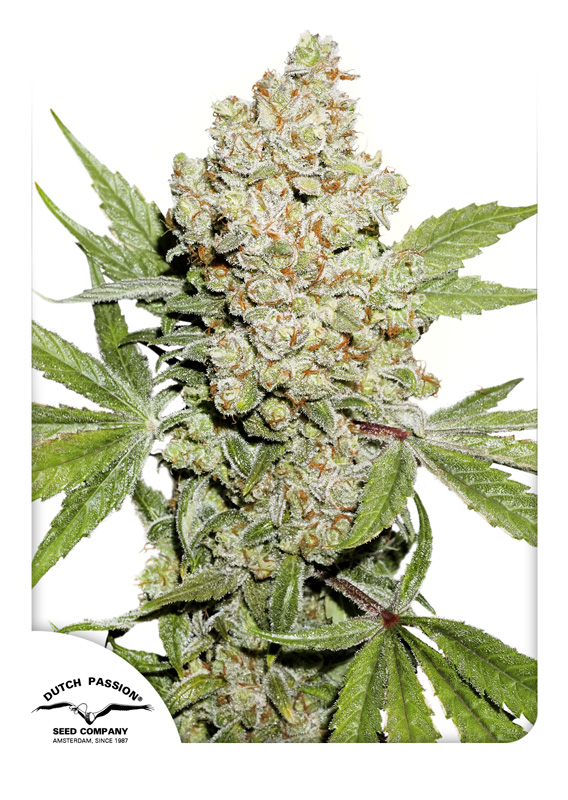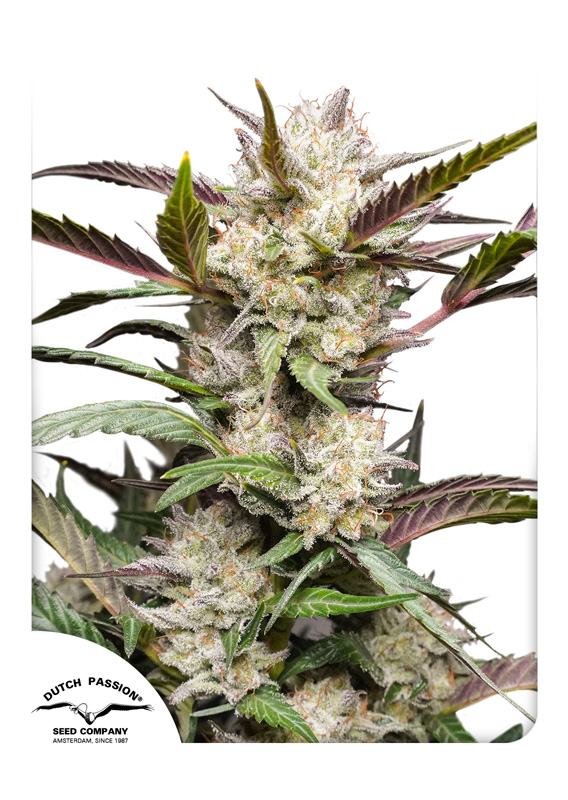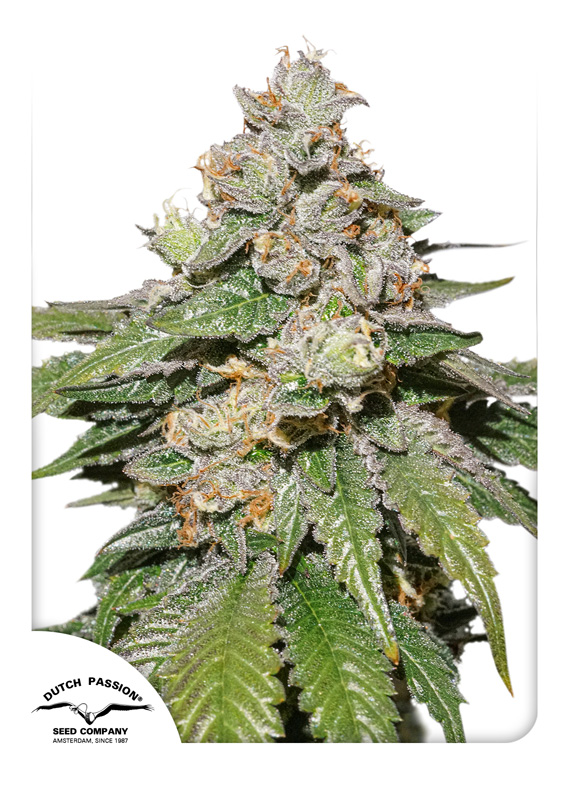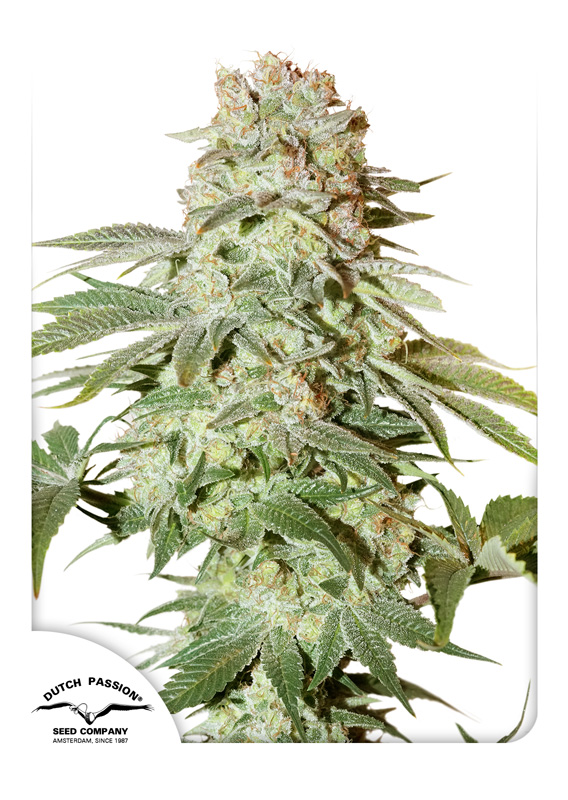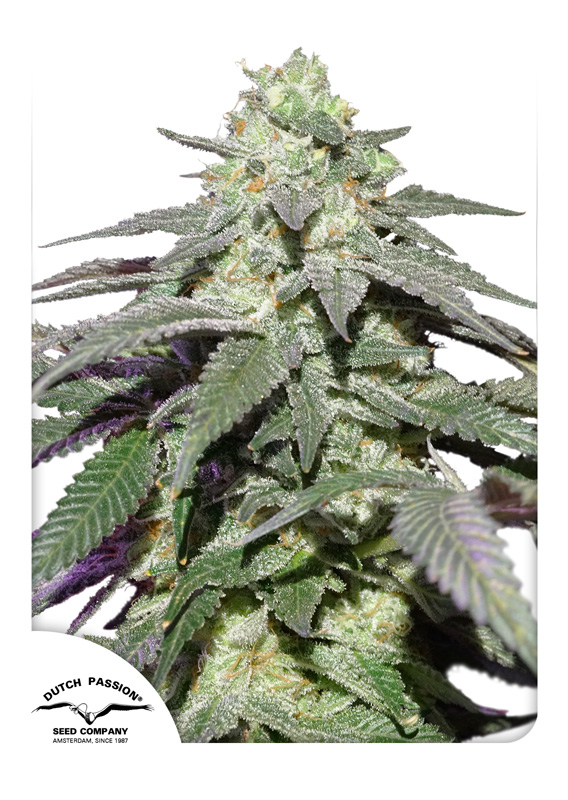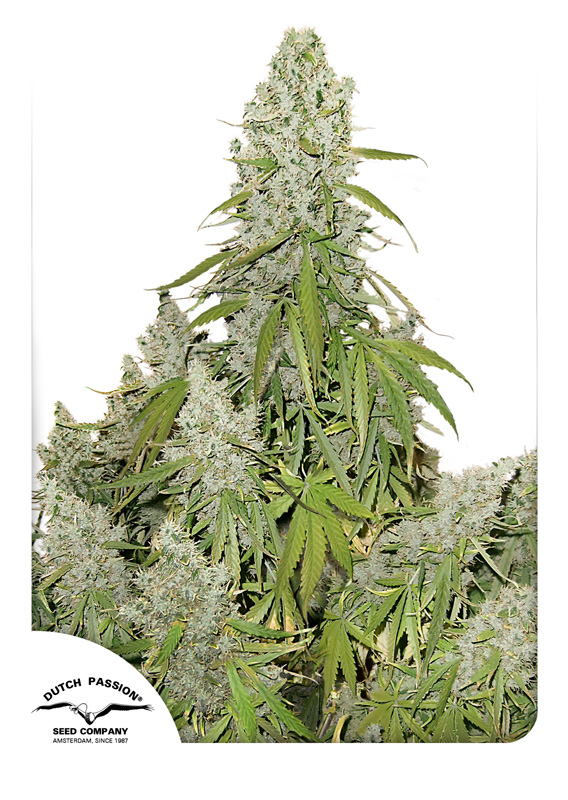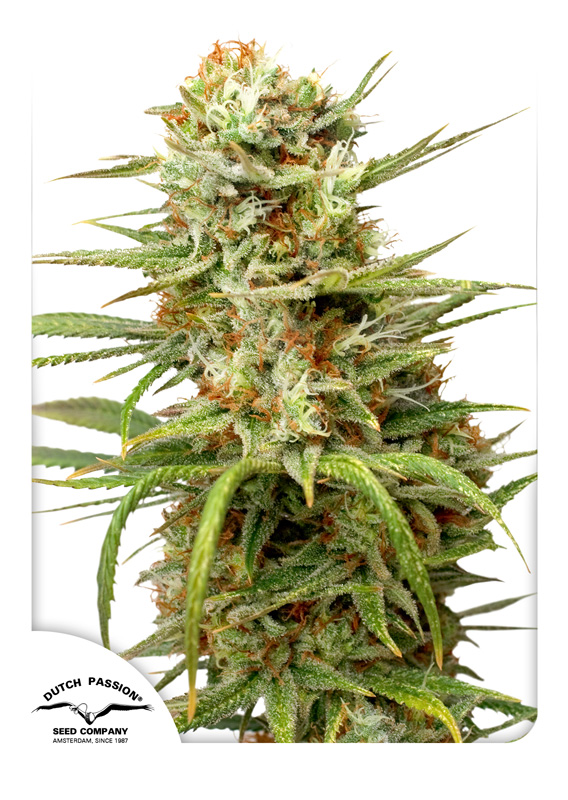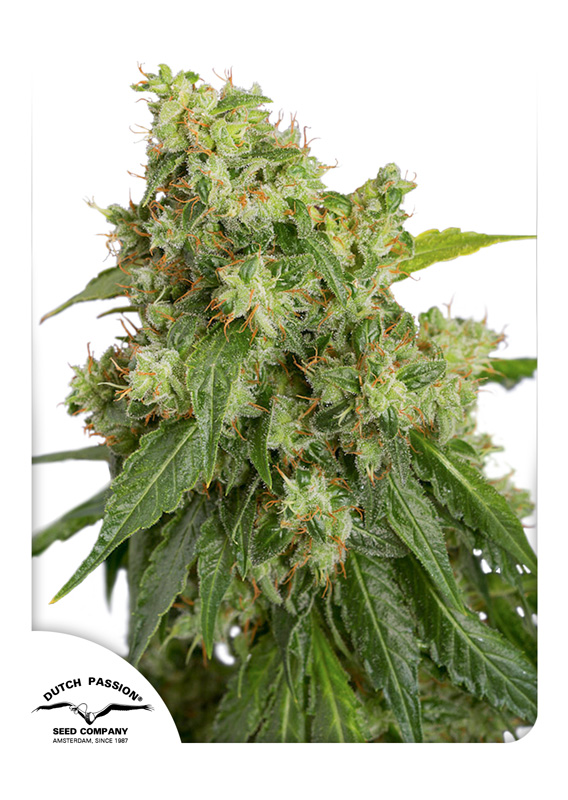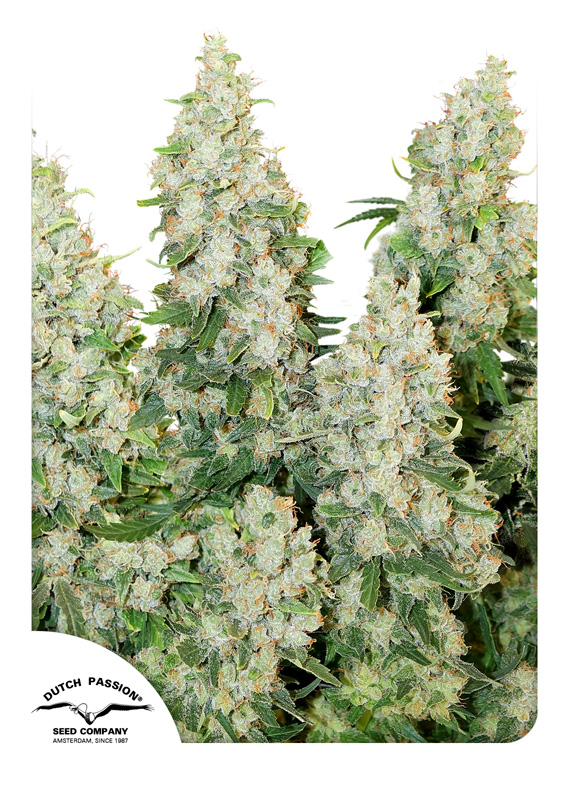Wiet Forum
Cannabis, ook wel marihuana genoemd, is een plant die na gebruik een psychoactieve high produceert. Men gebruikt cannabis voor de medische voordelen of voor de aangename/euforische effecten die deze plant produceert wanneer deze wordt gerookt, verdampt of in een edible wordt geconsumeerd. Cannabis een van ’s werelds meest gebruikte substanties in zijn soort. Na een verbod dat meerdere decennia duurde, wordt cannabisgebruik nu steeds meer als legaal erkend. Cannabis is gemakkelijk te kweken uit wietzaden. Dit wordt het meest gedaan met autoflowering zaden of gefeminiseerde zaden.
Het kweken van cannabis lijkt misschien makkelijker als we het proces opdelen in de vier belangrijkste groeistadia van cannabis. Dit zijn: de ontkieming van het wietzaad, zaailing, vegetatieve fase en bloei. In elke fase zullen de behoeften aan voedingsstoffen, licht en water anders zijn.
Ontkiemingsfase
2-10 dagen
Zaailingfase
1-3 weken
Vegetatieve fase
1-15 weken
Bloeifase
7-14 weken*
Veelgestelde vragen over wietplanten
Waar komt cannabis oorspronkelijk vandaan?
Uit archeologisch bewijs is gebleken dat cannabis al duizenden jaren door de mens wordt gebruikt. Cannabis is waarschijnlijk ontstaan in Centraal-Azië of Zuid-Azië. Vandaag de dag wordt cannabis overal ter wereld gebruikt en gekweekt.
Wat zijn de belangrijkste componenten van een cannabisplant?
Vrouwelijke cannabisplanten produceren toppen (bloemen) in de bloeifase. De toppen bevatten verschillende cannabinoïden, zoals THC, CBD en nog vele andere. Deze cannabinoïden bevinden zich in de harsklieren, ook wel trichomen genoemd. Er worden ook aromatische terpenen geproduceerd, die cannabis die typische geur geven.
Wat zijn de hoofdsoorten van cannabis?
De drie hoofdsoorten van cannabis zijn indica, sativa en ruderalis. De meeste kwekers zijn vooral bekend met de zeer populaire indica en sativa cannabisgenetica. Ruderalis genetica staat aan de basis van de moderne autoflowering wietzaden. Autoflowering zaden worden door velen beschouwd als een van de snelste en makkelijkste manieren om wiet te kweken.
Hoeveel cannabissoorten zijn er bekend?
Ontelbaar veel. De afgelopen jaren is het cannabisgebruik enorm gestegen en de legalisering van wiet heeft geleid tot de ontwikkeling van cannabis op commerciële schaal als nooit tevoren.
Wat zijn de belangrijkste toepassingen van cannabis?
De twee belangrijkste toepassingen van cannabis zijn medicinaal en recreatief. De medicinale toepassingen van cannabis worden steeds uitgebreider, nu er uit onderzoeken nieuwe toepassingen van THC en andere natuurlijke cannabinoïden naar voren komen.
Er zijn veel medicinale toepassingen van cannabis, waarvan pijnbestrijding een van de meest voorkomende is. Recreatieve cannabisgebruikers waarderen cannabis om het angstremmende effect en de ontspannende en blije gevoelens die wiet produceert.
Cannabis is makkelijk te kweken uit gefeminiseerde zaden, autoflowering zaden of reguliere zaden. Veel wietgebruikers vinden dat de makkelijkste en goedkoopste manier om voor een kwalitatieve bron voor cannabis te zorgen, is door het simpelweg zelf te kweken.
De beste wietzaden van Dutch Passion
De beste wietzaden zijn gemakkelijk te kweken in vele verschillende omstandigheden. De meeste mensen kweken met wietzaadjes van THC-rijke soorten, maar je kunt ook Dutch Passion wietzaden kopen die rijk zijn aan CBD, CBG, CBDV of THCV. Je kunt cannabiszaden voor buiten kopen of cannabiszaden voor binnen. Dutch Passion biedt een breed scala aan cannabis cup-winnende indica, sativa en hybride zaden.
Gefeminiseerde wietzaden
Gefeminiseerde cannabiszaden groeien uit tot vrouwelijke cannabisplanten, die op hun beurt cannabistoppen produceren. Gefeminiseerde cannabiszaden werden in de jaren negentig uitgevonden door Dutch Passion en stellen kwekers in staat minder zaden, kleinere kweekruimten en minder energie te gebruiken voor de kweek van hun cannabis.
Autoflower wietzaden
AutoFlower-cannabiszaden worden doorgaans gekweekt in een permanente lichtcyclus van 20 uur per dag, gevolgd door 4 uur duisternis. Ongeveer 10—11 weken na ontkieming zijn ze oogstrijp. Automatisch bloeiende, gefeminiseerde cannabiszaden, oftewel AutoFlower-zaden, zijn enorm populair geworden bij mensen die thuis hun eigen topkwaliteit-cannabis willen kweken.